LinuxBean無線LAN接続設定
ノートパソコンPanasonic CF-T4にLinuxBeanをインストールした覚書です。
CF-T4内蔵ワイヤレスIntel PRO/wireless 2915ABGにWindows用ドライバを導入しインターネットに接続できるよう設定した内容を掲載しています。
ドライバ準備
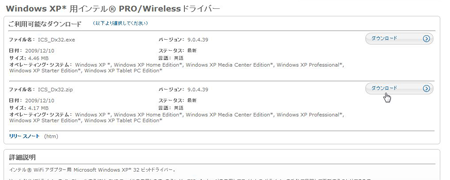
WindowsXP用ドライバを利用します。
intelダウンロードセンターで入手します。
ZIPパッケージの方をダウンロードして保存します。
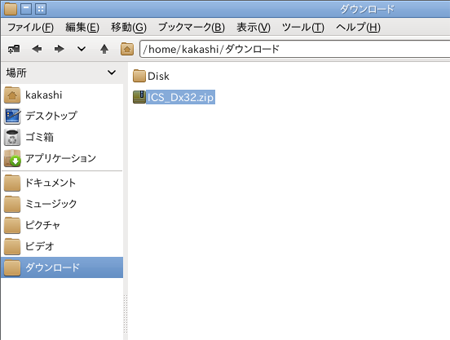
ディスクトップ左上にあるファイルシステムからダウンロードを開くとダウンロードしたzip形式のドライバICS_Dx32.zipがあります。
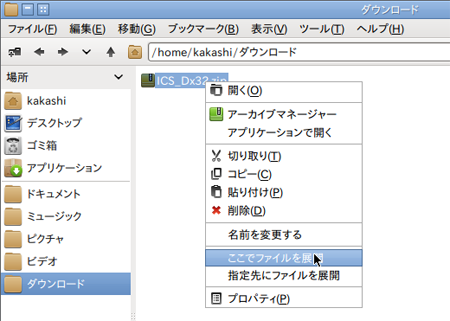
これを解凍しておきます。
ファイルを右クリック→「ここでファイルを展開」をクリックします。
「Disk」と言うフォルダが作成されます。
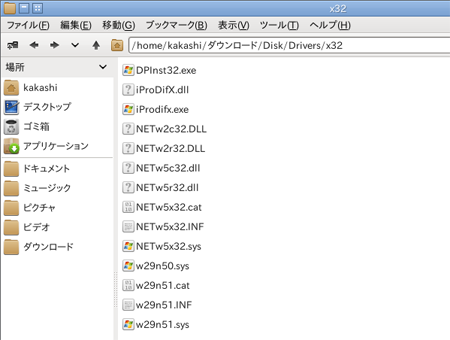
必要なINFファイルは、Disk→Drivers→x32フォルダ内にあります。
NETw5x32.INF
準備完了です。
無線LANドライバの導入
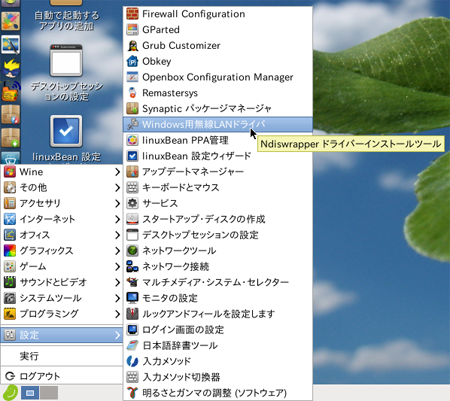
ディスクトップ画面左下にあるBeanロゴ(緑色の豆の絵)から「設定」→「Windows用無線LANドライバ」をクリックして起動します。
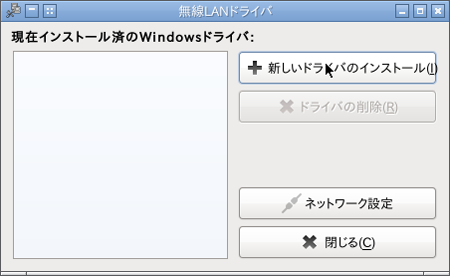
開いた「無線LANドライバ」内「+新しいドライバのインストール」ボタンをクリックします。
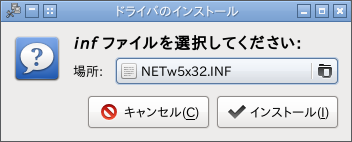
「ドライバのインストール」画面、場所で先ほど解凍したINFファイルを指定して「インストール」ボタンを押します。
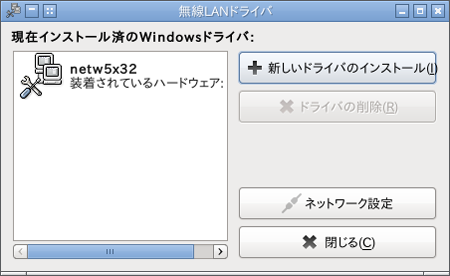
「無線LANドライバ」内、左画面に装着せれているハードウェアとしてnetw5x32が表示されていれば無線LANドライバのインストールは完了です。
無銭lan接続設定
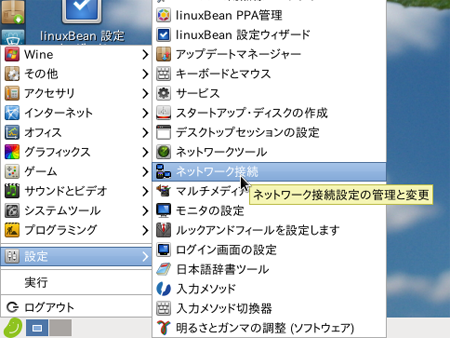
ディスクトップ画面左下にあるBeanロゴ(緑色の豆の絵)から「設定」→「ネットワーク接続」をクリックして起動します。
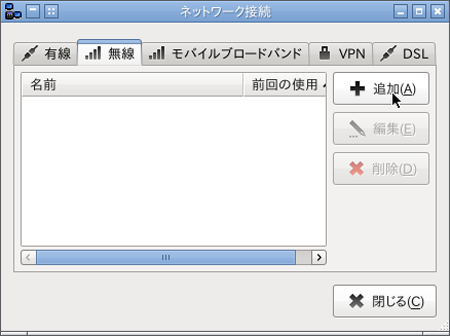
開いた「ネットワーク接続」で「無線」タブを選択し、「+追加(A)」ボタンを押します。
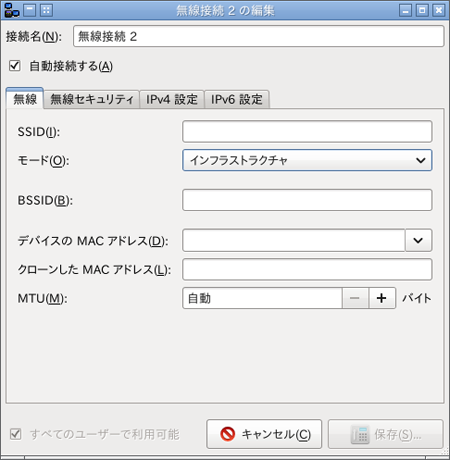
開いた「無線接続の編集」画面で、SSID欄に無線LANアクセスポイント(親機)のネットワーク名(SSID)を入力します。
(無線接続2となっていますが、はじめての時は無線接続1です。)
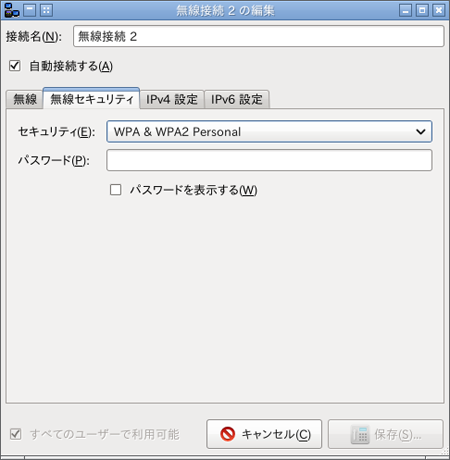
「無線セキュリティ」タブをクリックし開きます。
「セキュリティ」欄、右の選択ボタンでWPA & WPA2 Personalを選択、「パスワード」欄に無線LANアクセスポイント(親機)の暗号化キーを入力します。
「保存」ボタンを押します。
(無線接続2となっていますが、はじめての時は無線接続1です。)
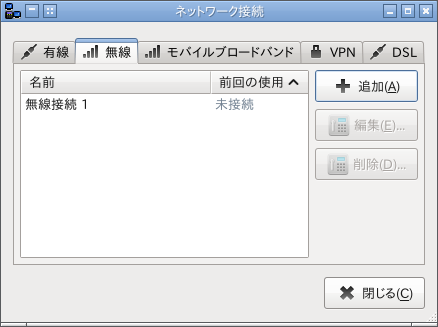
無線接続の表示が出ていれば完了です。
「×閉じる」ボタンでネットワーク接続画面を閉じます。
linuxBeanを再起動してインターネット接続が確認できれば終了です。
ご注意:本掲載内容のご利用は、あくまでも個人の責任で、お願いします。

